
A bheil thu airson do shiostam a dhìon mus dèan thu atharrachadh mòr? ’S e deagh bheachd a th’ ann puing ath-nuadhachaidh fèin-ghluasadach a chruthachadh mus tèid Windows ùrachadh. Leigidh an cleachdadh seo leat mearachdan no fàilligidhean a thionndadh air ais gu furasta, a’ cumail do choimpiutair sàbhailte agus seasmhach. Feuchaidh sinn ri mar a nì thu sin. Rèitich Windows gus na puingean ath-nuadhachaidh seo a chruthachadh agus dè na buannachdan a tha ann bho bhith a’ dèanamh sin.
Seo mar as urrainn dhut puing ath-nuadhachaidh fèin-ghluasadach a chruthachadh mus tèid Windows ùrachadh

Cruthaich puing ath-nuadhachaidh fèin-ghluasadach mus tèid Windows ùrachadh Bheir e lìon sàbhailteachd earbsach dhut.Le bhith a’ dèanamh seo, tha e comasach mearachdan a thionndadh air ais, rèiteachaidhean a dhìon, agus ùine downt a sheachnadh air sgàth fàilligidhean ris nach robh dùil. ’S e cleachdadh casgach a th’ ann a tha… a’ leasachadh seasmhachd an t-siostaim agus bheir e barrachd smachd dhut air.
Gus puing ath-nuadhachaidh fèin-ghluasadach a chruthachadh, Feumaidh tu Dìon an t-Siostaim a chomasachadhTha an roghainn seo à comas gu bunaiteach ann an Windows. Mar sin bidh e riatanach cleachd clàr-ama nan gnìomhan Gus am puing ath-nuadhachaidh a chruthachadh a ruitheas gu fèin-ghluasadach, lean na ceumannan seo.
Cuir dìon an t-siostaim an gnìomh gus puing ath-nuadhachaidh fèin-ghluasadach a chruthachadh
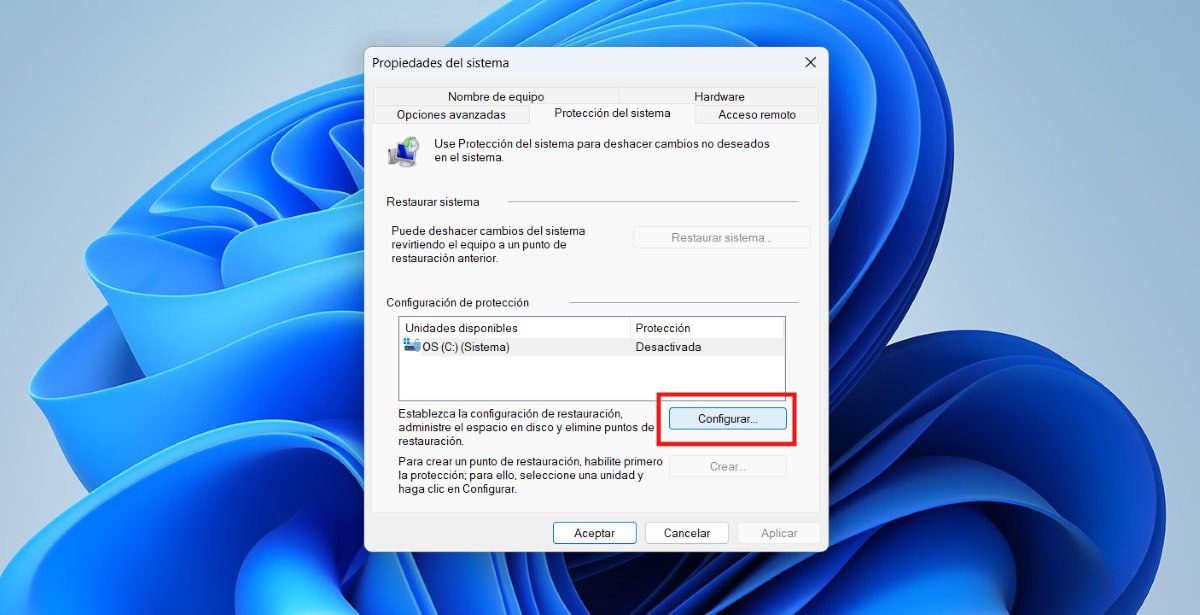
Ceum àireamh 1 gus puing ath-nuadhachaidh fèin-ghluasadach a chruthachadh Cuir Dìon an t-Siostaim an gnìomh (no dearbhaich gu bheil e air a ghnìomhachadh). Gus seo a dhèanamh, lean na ceumannan gu h-ìosal:
- Briog air a’ phutan Tòisich Windows agus sgrìobh “Cruthaich puing ath-nuadhachaidh"agus tagh an roghainn sin."
- Anns an taba “Dìon an t-siostaim”, tagh an draibh siostaim (C:) agus cliog air "Suidhich".
- Tagh “Dèan comas air dìon an t-siostaim"agus atharraich cleachdadh an àite diosc airson puingean ath-nuadhachaidh ma thogras tu."
- Mu dheireadh, cliog air Cuir a-steach agus an uairsin a-steach Gabhail
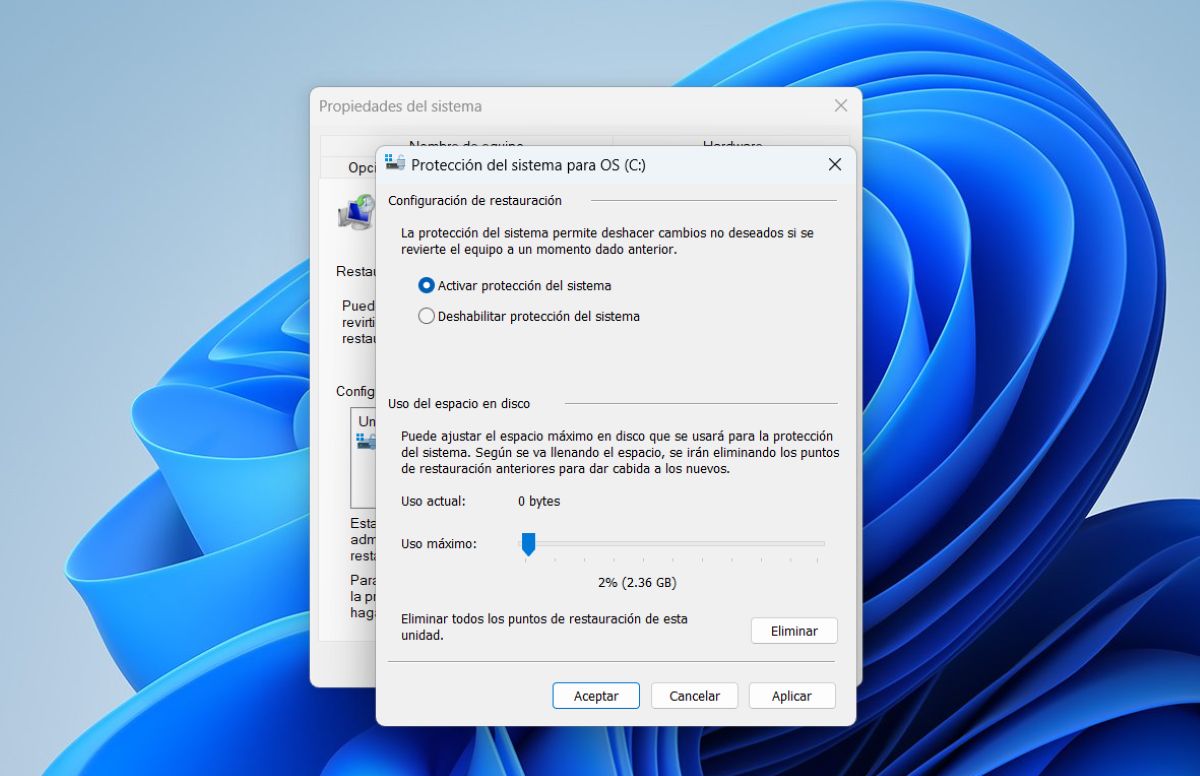
Ma tha thu airson puing ath-nuadhachaidh a chruthachadh an-dràsta, cliog air CruthaichAnns an raon ainm, faodaidh tu an ceann-latha a tha thu a’ cruthachadh a’ phuing ath-nuadhachaidh a chuir a-steach, feitheamh gus an tèid a chrìochnachadh, agus tha thu deiseil. Le seo, aon uair ‘s gun cuir thu dìon an t-siostaim an gnìomh, thèid puing ath-nuadhachaidh fèin-ghluasadach a chruthachadh ro gach ùrachadh Windows, ann am prionnsabal.
Cuir air dòigh clàr-ama nan gnìomhan
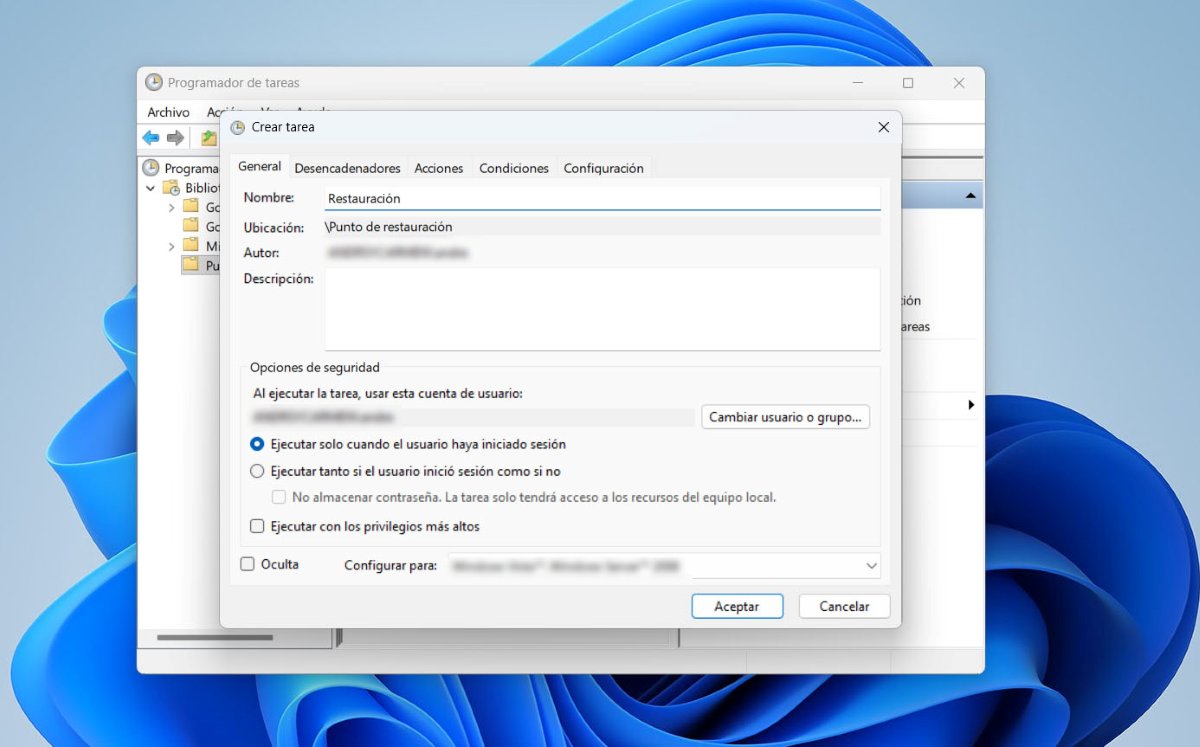
Cho luath ‘s a bhios dìon an t-siostaim air a chomasachadh, tha an t-àm ann Rèitich an obair gus puing ath-nuadhachaidh fèin-ghluasadach a chruthachadh Clàraich e gus ruith aig àm a thaghas tu. Gus seo a dhèanamh, lean na ceumannan seo:
- Briog air a’ phutan tòiseachaidh agus rannsaich Clàraiche gnìomh.
- A-nis cliog deas air “Leabharlann Clàraidh Gnìomha" agus tagh "Pasgan ùr".
- Thoir ainm sam bith a thogras tu don phasgan, dh’ fhaodadh e a bhith (puing ath-nuadhachaidh).
- A-nis cliog deas air a’ phasgan a chruthaich thu agus tagh Cruthaich gnìomh agus sgrìobh “Ath-nuadhachadh” san ainm.
- An ath rud, tagh na roghainnean “Ruith ge bith a bheil an neach-cleachdaidh air logadh a-steach no nach eil” agus “Ruith leis na ceadan as àirde”.
- An ath rud, tagh an taba “Luchd-brosnachaidhBriog air “Ùr” agus an uair sin “Tòisich gnìomh,” agus tagh “A rèir clàr-ama.” Anns na Roghainnean, tagh dè cho tric ’s a tha thu airson gun tèid am puing ath-nuadhachaidh a chruthachadh agus briog air “Ceart gu leòr.”
- A-nis lorg an taba “Acciones"agus tagh "Ùr" - Tòisich prògramAnns a’ phrògram no an sgriobt, sgrìobh powershell.exe agus ann an Cuir argamaidean ris dèan lethbhreac den àithne seo: Puing-sgrùdaidh-Coimpiutair -Tuairisgeul "Puing ron ùrachadh" -TypePointAth-nuadhachaidh "MODIFY_SETTINGS" agus briog air “Gabh ris”.
- Mu dheireadh, rachaibh chun an taba Cùmhnantan agus thoir air falbh an comharra bhon roghainn a tha ag ràdh “Tòisich an obair a-mhàin ma tha an coimpiutair ceangailte ri cumhachd AC” agus cliog air Ceart gu leòr.
Buannachdan bho bhith a’ cruthachadh puing ath-nuadhachaidh fèin-ghluasadach
Tha mòran bhuannachdan ann a bhith a’ cruthachadh puing ath-nuadhachaidh fèin-ghluasadach mus tèid ùrachadh Windows a dhèanamh. Os cionn a h-uile càil, nuair a bhios tu mar as trice a’ dèanamh atharrachaidhean air an t-siostam a dh’ fhaodadh a dhol gu math no gu math dona. Tha na puingean ath-nuadhachaidh seo coltach ri plana teicheadh, a’ leigeil leat tilleadh gu staid roimhe den t-siostam far nach robh mearachdan ann. Seo na prìomh bhuannachdan:
- Dìon an aghaidh ùrachaidhean trioblaideachMa dh’adhbhraicheas ùrachadh còmhstri le draibhearan, bathar-bog no roghainnean, leigidh puing ath-nuadhachaidh leat an siostam a thilleadh chun staid a bh’ ann roimhe gun fhaidhlichean pearsanta a chall.
- Pròiseas luath is furastaTha cur puing ath-nuadhachaidh an sàs luath, chan fheum thu Windows ath-stàladh bhon fhìor thoiseach, agus tha e gu math sàbhailte.
- Glèidheadh roghainnean agus gnàthachaidheanNuair a bhios tu ag ath-nuadhachadh, thèid roghainnean a’ chlàr, draibhearan, agus roghainnean an t-siostaim fhaighinn air ais.
- Cleachdadh casg fèin-ghluasadachLe bhith a’ clàradh puingean ath-nuadhachaidh cunbhalach, faodaidh tu do choimpiutair a chumail glan agus air a bharrrachadh airson do shruth-obrach.
- Sàbhalaidhean ùine airson breithneachadhMa thèid rudeigin ceàrr às dèidh ùrachadh, faodaidh tu dìreach ath-nuadhachadh agus leantainn air adhart ag obair gun a bhith a’ caitheamh ùine a’ sgrùdadh dè a’ mhearachd shònraichte a bh’ ann.
- Thèid casg a chur air bacadh no call ruigsinneachd.Faodaidh cuid de mhearachdan ùrachaidh casg a chuir air an t-siostam bho bhith a’ tòiseachadh, rud a Bheir e ùine mhòr airson na h-ìomhaighean air an sgrion nochdadh. no gnìomhan riatanach a bhacadh. Le puing ath-nuadhachaidh roimhe, bidh e nas fhasa dhut na duilgheadasan seo a chàradh.
- Chan eil puingean ath-nuadhachaidh a’ toirt buaidh air na faidhlichean pearsanta agadNuair a nì thu ath-nuadhachadh air an t-siostam agad le bhith a’ cleachdadh puing ath-nuadhachaidh, cha tèid na sgrìobhainnean, na dealbhan agus na faidhlichean pearsanta agad a dhubhadh às. Chan eil ach roghainnean an t-siostaim agus am bathar-bog a chaidh a stàladh air an tilleadh.
Dè ma tha thu airson an siostam a thoirt air ais gu puing roimhe le làimh?
Tha sinn air mìneachadh mar-thà mar a chruthaicheas tu puing ath-nuadhachaidh fèin-ghluasadach, ach a bheil fios agad ciamar a nì thu ath-nuadhachadh air puing a chaidh a chruthachadh le làimh? Cuir puing ath-nuadhachaidh a chaidh a chruthachadh le làimh an sàs ann an Windows 11, lean na ceumannan seo:
- Fosgail an clàr-taice Tòisich agus sgrìobh “Ath-nuadhachadh an t-siostaim", an uairsin tagh "Cruthaich puing ath-nuadhachadh".
- Anns an uinneag Togalaichean an t-Siostaim, cliog air “Ath-nuadhachadh an t-siostaim".
- Tagh “Tagh puing ath-nuadhachaidh eile"agus comharraich an t-àite a chruthaich thu."
- Cliog air Air adhart agus an uairsin a-steach Crìochnaich
- Dearbhaich gu bheil thu airson an ath-nuadhachadh a thòiseachadh. Tòisichidh an siostam a-rithist agus cuiridh e am puing ath-nuadhachaidh taghte an sàs.
Cruthaich puing ath-nuadhachaidh fèin-ghluasadach mus tèid Windows ùrachadh ’S e ro-innleachd glic a th’ ann a chuidicheas tu gus seasmhachd an t-siostaim a chumail suas.Leigidh an cleachdadh casgach seo leat mearachdan a thionndadh air ais gu furasta, roghainnean cudromach a dhìon, agus ùine a shàbhaladh. Le bhith a’ dèanamh seo, meudaichidh sin do mhothachadh tèarainteachd agus cuiridh e casg air iongnadh mì-thlachdmhor.
Bhon a bha mi glè òg tha mi air a bhith gu math fiosrach mu dheidhinn a h-uile càil co-cheangailte ri adhartasan saidheansail agus teicneòlach, gu sònraichte an fheadhainn a tha a’ dèanamh ar beatha nas fhasa agus nas inntinniche. Is toil leam a bhith a’ cumail suas ris na naidheachdan is na gluasadan as ùire, agus a’ roinn m’ eòlasan, mo bheachdan agus mo chomhairle mun uidheamachd agus na h-innealan a bhios mi a’ cleachdadh. Thug seo orm a bhith nam sgrìobhadair lìn beagan is còig bliadhna air ais, gu sònraichte ag amas air innealan Android agus siostaman obrachaidh Windows. Tha mi air ionnsachadh mìneachadh ann am faclan sìmplidh dè a tha toinnte gus an tuig mo luchd-leughaidh e gu furasta.